İlk Önce Windows Movie Maker'ı Acıyoruz - Şu Yolu İzleyin
Başlat => Çalıştır => moviemk.exe Yazıp Enter'e Basın Resimdeki Gibi
 | Resmin Kücük Halini Görmek İcin Tiklayiniz!! |

Windows Movie Maker Açıldı. Şimdi Sıra Video'yu Almak. Resimde
Görüldüğü Gibi kırmızı İle Seçili Olan Video Al Yazısına Tıklatıyoruz.

Resim küçültülmüştür.Resmi büyütmek için buraya tıklayın.Resimin orjinal boyutları 649x544ebatlarında 57KB boyutundadır.

Bu resim Yeniden Boyutlandirilmistir.Orjinal Boyutu İcin Buraya Tıklayınız.Orjinal Resim Boyutu: 649x544 ve genişlik 57KB.
 | Resmin Kücük Halini Görmek İcin Tiklayiniz!! |
Şimdi Açılan Pencereden Video'yu Seçip Al Butonuna Basın
 | Resmin Kücük Halini Görmek İcin Tiklayiniz!! |

Al Butonuna Bastıgımızda Karsımıza Bir Kutucuk Cıkacak Dolmasını Bekleyin
 | Resmin Kücük Halini Görmek İcin Tiklayiniz!! |
Dolum İşlemi Bitti Şimdi Almak İstediğimiz Kareyi Almak İçin Resimdeki Gibi Kırmızı İle Seçili Olan Kamera Simgesine Tıklatın.

Resim küçültülmüştür.Resmi büyütmek için buraya tıklayın.Resimin orjinal boyutları 686x460ebatlarında 54KB boyutundadır.

Bu resim Yeniden Boyutlandirilmistir.Orjinal Boyutu İcin Buraya Tıklayınız.Orjinal Resim Boyutu: 686x460 ve genişlik 54KB.
 | Resmin Kücük Halini Görmek İcin Tiklayiniz!! |
Çıkan Ekranda Resmi Nereye Kayıt Edeceginizi Gösteriyor Normalde
Belgelerimdeki Resimlerim Klasörünün İçerisine Atar Siz Kaydet'e Basın
ve Resminiz Belirlemiş Oldugunuz Yere Kayıt Edildi.
 | Resmin Kücük Halini Görmek İcin Tiklayiniz!! |


